


在Windows 10系统中,任务计划是一个非常有用的工具,可以让用户预定执行各种任务和程序。然而,有时用户可能需要取消已经创建的任务计划,无论是因为任务已经过期、不再需要,或者是出于其他原因。在本文中,我们将介绍如何在Windows 10中取消任务计划,以便用户能够清理无用的计划并优化系统的运行。
具体方法如下:
1、按下电脑键盘上的"Win+R"组合键,启动"运行"对话框。

2、在"运行"对话框中,输入"control"指令。
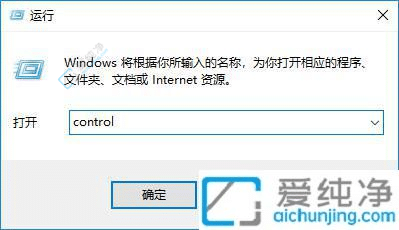
3、打开"控制面板"窗口。
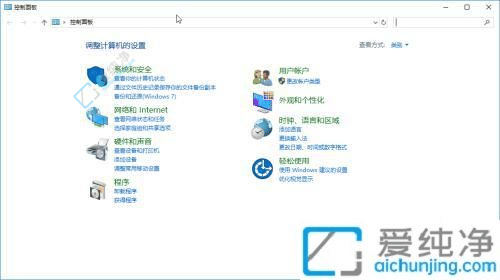
4、点击左侧的箭头,然后选取"控制面板"菜单。
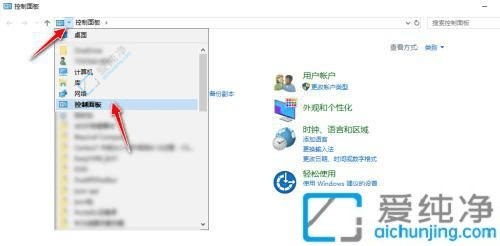
5、再选择"所有控制面板项"选项。
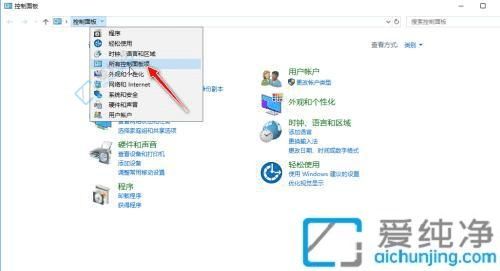
6、点击"管理工具"菜单。
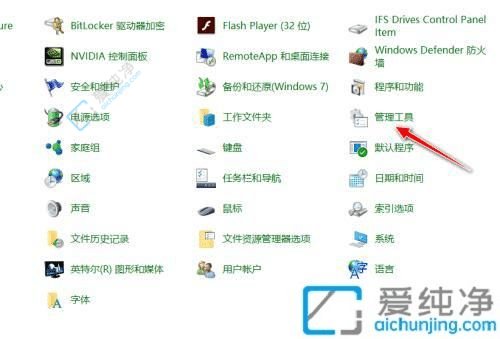
7、选中"任务计划程序"菜单。
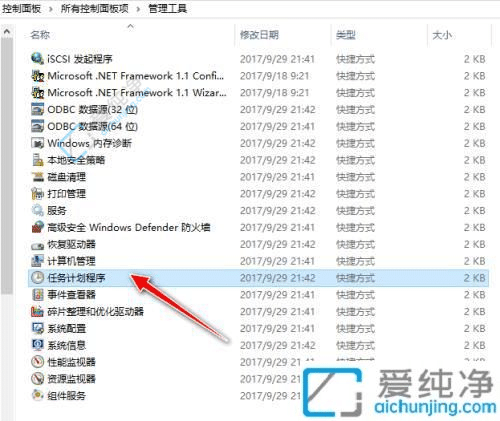
8、在"任务计划库"选项中,找到相应的计划任务项。

9、在右侧选中该项,点击"禁用"按钮即可。
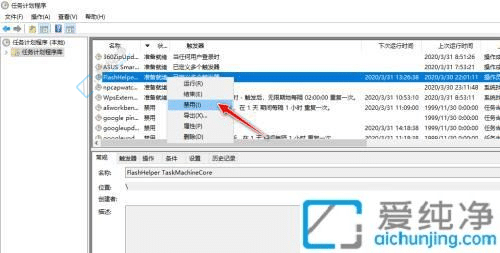
通过本文介绍的方法,用户可以学会如何在Windows 10中取消任务计划,以便清理无用的计划并优化系统的运行。及时取消不再需要的任务计划可以帮助用户更好地管理系统资源,并避免不必要的任务影响系统性能。
| 留言与评论(共有 条评论) |